Cara Mendaftar Google Webmaster Tools dan 5 Hal yang Bisa Kamu Lakukan Denganya
Google Webmaster Tools (GWT) adalah salah satu tool yang disediakan oleh Google untuk para Blogger atau Webmaster agar bisa mengontrol dan mengecek keadaan dari Web atau Blognya.
Selain Google Webmaster Tools, masih ada juga Bing Webmaster Tools yang dimiliki oleh Bing. Fungsi keduanya masih sama, yaitu untuk mengatur Blog atau Web kita pada hasil pencarian Search Engine.
Tapi untuk kali ini Saya hanya membahas tentang Google Webmaster Tools, untuk yang Bing Webmaster Tools mungkin lain kali saja.
Jika kalian baru mengenal GWT atau belum mendaftarnya, kalian bisa mengikuti langkah-langkah berikut untuj mendaftarnya.
Cara mendaftar Google Webmaster
Pertama, buka dulu halaman Google Webmaster di browser kalian. Lalu klik Search Console.Kedua, jika kalian belum Login, silahkan Login dulu. Jika sudah klik Tambahkan Properti/Add a Property dikanan atas untuk menambahkan Blog kalian.
Ketiga, masukan URL dari Blog kalian dikolom yang sudah disediakan dan klik Continue
Keempat, pilih kode verifikasi dengan cara HTML tag lalu Copy kode yang ada disana.
Kelima, buat tab baru dan masuk ke dasbor Blog kalian, dan buka bagian Template > Edit HTML. Setelah itu cari (dengan Ctrl+F) kode <head> dan salin kode tadi dibawah kode <head> tersebut, jika sudah jangan lupa klik Save template.
Keenam, balik lagi ke tab sebelumnya dan klik Verify.
Jika berhasil kalian akan diarahkan kehalaman seperti ini.
Tinggal Submit Sitemap Blog kalian ke Google Webmaster Tools
Masuk ke dasbor Google Webmaster kalian, dan masuk kebagian Crawl > Sitemaps atau jika kalian menggunakan bahasa Indonesia menjadi Perayapan > Peta Situs.Setelah itu dibagian kanan klik Add/Test Sitemap.
Pada kolom yang ada, masukan sitemap.xml dan klik Submit.
Jika sudah sekarang Refresh browser kalian. Karna Blog yang menjadi contoh disini belum ada postinganya, jadi tidak usah di SS hasilnya.
5 Hal yang bisa Kalian lakukan dengan Google Webmaster Tools (GWT)
Jika kalian baru membuat GWT ini, mungkin ada beberapa cara yang tidak bisa langsung kalian pakai. Jadi mungkin nanti akan bergunanya.1. Submit halaman/artikel Blog ke Google secara manual
Buka halaman Submit Url di browser kalian.Dan masukan URL salah satu halaman Blog kalian (boleh artikel, Homepage, atau halaman statis). Dan klik Kirim Permintaan.
2. Menghapus URL halaman secara permanen
Masih di dasbor Webmaster kalian, dan buka bagian Google Index > Remove URLs.Setelah itu klik Temporarily hide, dan masukan URL halaman yang ingin kalian hapus (tanpa URL Blog kalian). Karna ini Case Sensitive, jadi segala perbedaan dianggap berbeda (misal huruf kecil dan huruf kapital dianggap berbeda). Lalu klik Continue
Klik Submit Request untuk mengkonfirmasi penghapusan.
Setelah itu kalian masih harus menunggu agar permintaan tersebut diterima oleh pihak Google.
3. Menambahkan Sitelink dihasil pencarian Google
Kalau kalian belum tau, ini adalah contoh Sitelink pada Blog Arlinadzgn.com :Cara membuatnya, pertama masuk ke bagian Search Appearance > Sitelinks.
Dan masukan URL halaman yang akan dijadikan Sitelinks, lalu klik Demote.
Setelah itu tunggu sampai disetujui oleh Google, Saya sendiri sudah mengirim 3 halaman untuk dijadikan Sitelinks tapi sepertinya belum ada yang diterima. Sial..
4. Menguji apakah robot.txt mencekal halaman kalian atau tidak
Buka bagian Crawl > robot.txt tester.Secara default isi dari robot.txt itu seperti ini :
Untuk mengujinya tinggal masukan saja URL halaman yang mau kalian uji, untuk mengetahui apakah dicekal atau tidak oleh robot Google (Googlebot). Misal halaman yang tidak dicekal seperti ini :
Dan yang dicekal contohnya halaman pencarian seperti ini :
Kalian juga bisa mengganti robot yang akan diuji, selain Googlebot ada :
- Googlebot News
- Googlebot Image
- Googlebot Video
- Googlebot Mobile
- Mediapartners-Google
- Adsbot-Google
Saya sendiri belum terlalu mengerti tentang jenis-jenis robot ini, tapi kalian bisa membacanya lebih lanjut dihalaman ini.
5. Melihat perayapan yang error
Jika kalian pernah mem-publish suatu artikel dan sudah diindeks oleh Google tetapi kemudia dihapus, maka saat ada orang yang mengakses kembali halaman tersebut akan terbaca sebagai error.Biasanya halaman yang error tersebut akan terlihat di Crawl > Crawl Errors. Tapi mungkin karna Blog Saya masih sehat-sehat aja, jadi ga ada error. Tapi nanti juga muncul...
Sejauh ini baru itu saja yang Saya mengerti tentang Google Webmaster Tools, tapi lain kali kalau Saya sudah lebih mengerti, postingan ini pasti akan diupdate lagi supaya lebih lengkap.
Jadi mending gabung dulu dengan Blog ini biar ga ketinggalan.

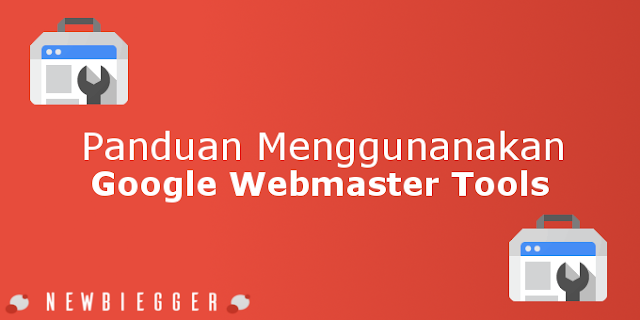

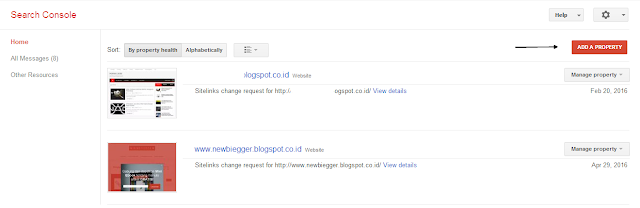



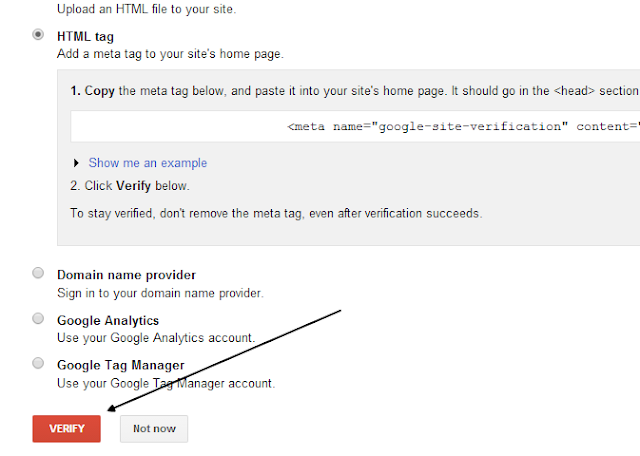


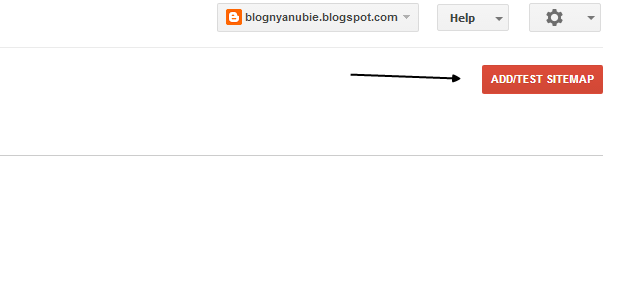




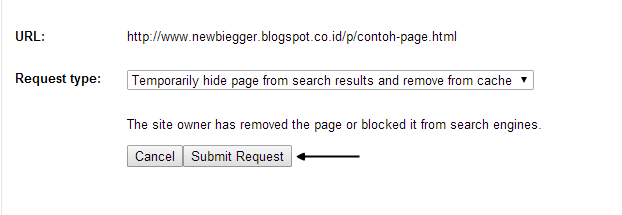




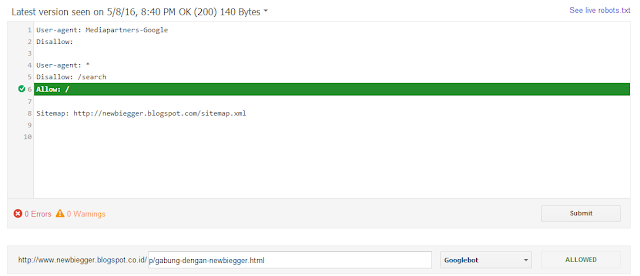


1 comments:
KomentarWah, terima kasih atas infonya gann..
Balassangat membantu terutama dalam hal sitelink.
Jangan membuang waktu Anda dengan meminta izin di komentar!